该系列教程目的是使用CODESYS把树莓派打造成一台工业控制器,上一篇文章已经介绍了怎样把树莓派开机并启动SSH连接,今天这篇文章来介绍下怎样在树莓派上安装CODESYS运行时(Runtime)。
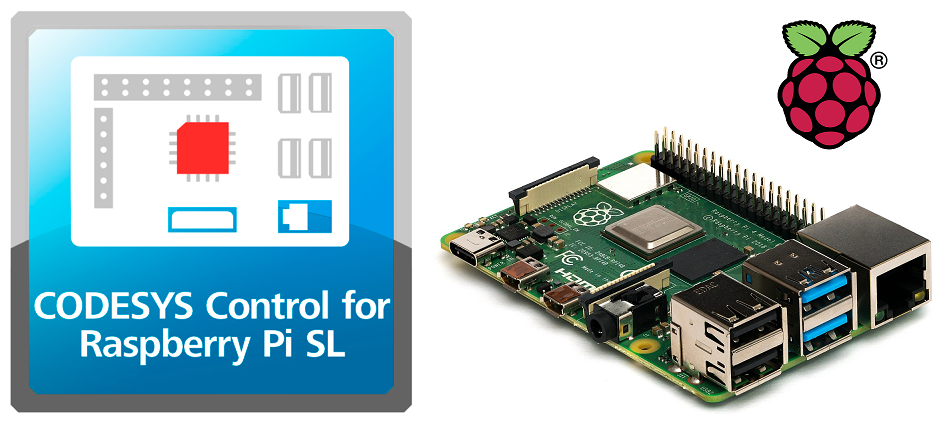
CODESYS运行时(Runtime)是一套软件系统,它能把当前操作系统改造成一台工业控制器,因此也被称为软PLC。安装树莓派CODESYS运行时需要准备如下条件:
CODESYS集成开发环境。我使用的是CODESYS V3.5 SP17(64bit),可以去CODESYS官网下载;
CODESYS树莓派安装包:CODESYS Control for Raspberry Pi SL(树莓派单核),可以去CODESYS商城下载或在【方正智芯】公众号底部回复口令"树莓派包";
说明:CODESYS树莓派安装包有单核和多核两种,都需要授权。未授权版可以运行两个小时,之后需要重启。CODESYS运行时会在树莓派每次重启后自动运行。
接下来介绍如何安装CODESYS树莓派软件包。
首先启动CODESYS集成开发环境——CODESYS V3.5,单击【工具】-【包管理器】,在弹出的对话框中单击【安装】,浏览定位到你下载的树莓派安装包(CODESYS Control for Raspberry Pi SL),如下图所示:
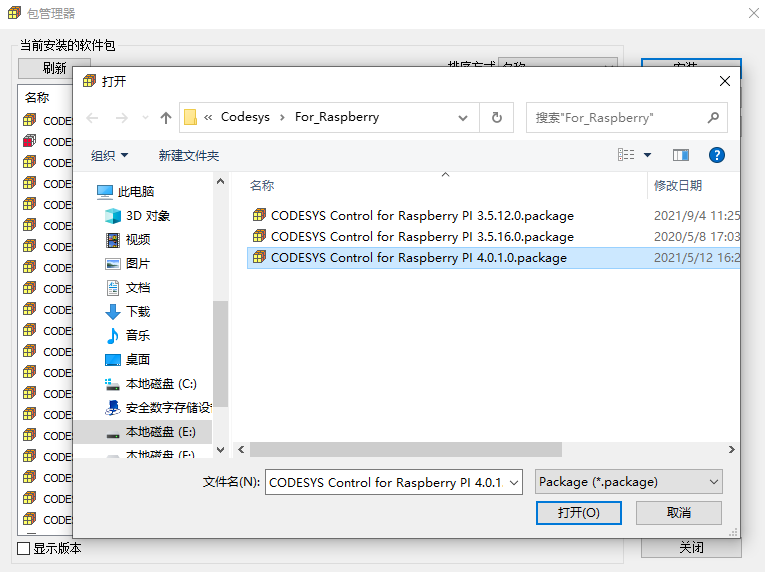
接下来就是一路单击【Next】,很快你会发现出现下面一个对话框:
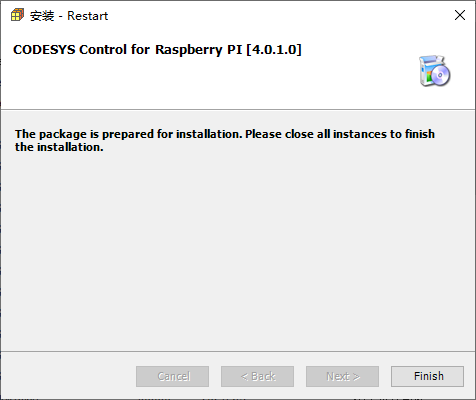
表面看安装结束了,其实并没有,它要求关闭CODESYS开发环境才能继续。此时,你需要单击【Finish】按钮,然后关闭CODESYS V3.5,会发现出现新的安装界面,如下图所示:
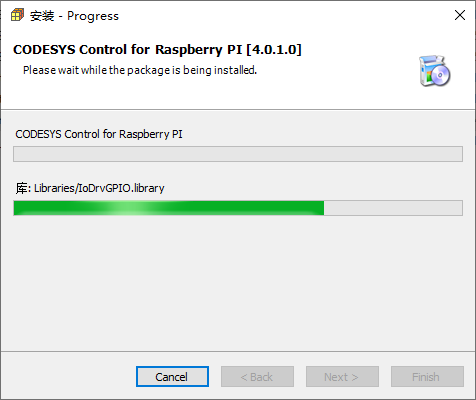
等待它安装完成,然后重新启动CODESYS V3.5。你会发现在【工具】菜单栏下多了一个【Update Raspberry Pi】菜单。单击它,会在左侧出现一个设备控制窗口,如下图所示:
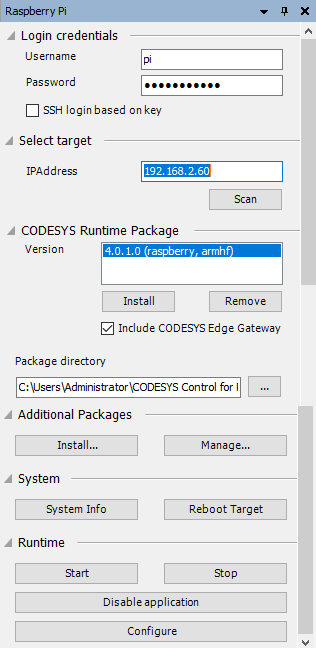
在Username和Password处输入你的树莓派的用户名和密码,IP地址处输入树莓派的静态IP地址,单击【CODESYS Runtime Package】下面的【Install】按钮,开始安装CODESYS运行时。安装过程很快,完成后,可以单击【System Info】按钮看到相关的信息。
控制窗口的下面有【Runtime】启动和停止按钮,默认情况下,安装完成运行时就启动了,你可以去控制其停止。单击【Configure】按钮可以配置运行时的模式:标准模式还是多核模式,目前我这里选择是标准模式。
接下来我们测试一下。
在CODESYS V3.5上创建一个空的工程,添加设备【CODESYS Control for Raspberry Pi SL】,扫描网络,找到树莓派,如下图所示:
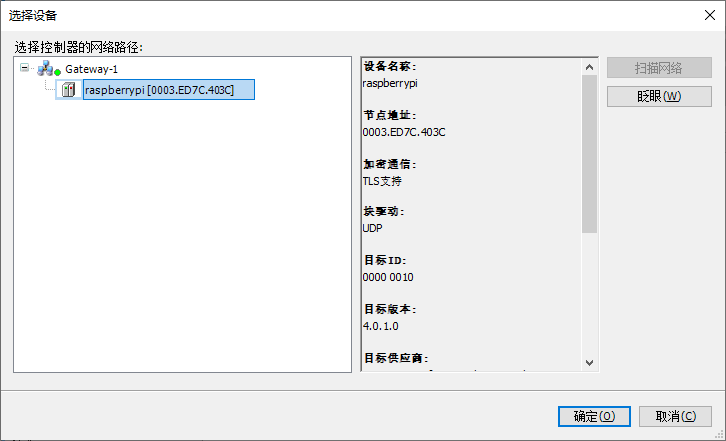
单击【确定】按钮,可以看到设备处于激活状态,如下图所示:
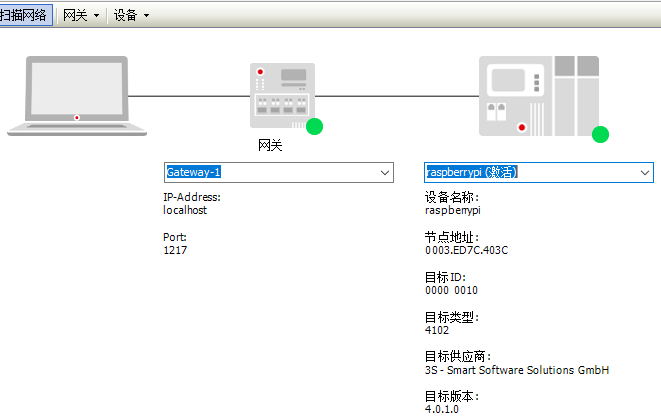
单击【登录】菜单,设备可以成功在线,说明树莓派CODESYS运行时已经安装成功并运行了,如下图所示:
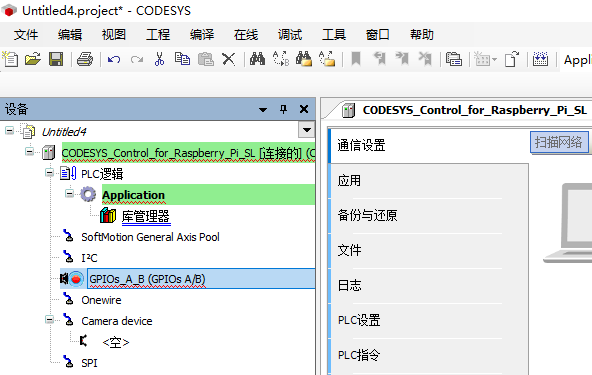
好了,到目前为止我们已经成功的将树莓派改造成一台控制器了,后续可以编写符合IEC 61131-3的PLC程序,体验CODESYS的编程乐趣了。现在我的树莓派已经在线接近两个小时,没有出现掉线情况,还是很稳定的。
我的微信视频号分享一些工控小知识,欢迎扫描下面的二维码观看:
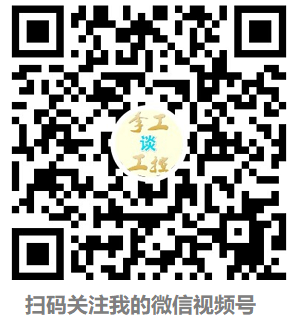
 北岛夜话
北岛夜话





发表评论
翻出吃灰派试了下,几天?成功,原来运行时?友持64位的树霉派系统
为啥我的树莓派64位的系统,启动runtime显示不支持